-
7e Art (pt)
7e Art

Este tutorial é da minha criação, qualquer semelhança com outro tutorial é apenas uma coincidência.
Proibido compartilhar sem minha autorização.
Autorizações
Tubes, masques, fundos, décos ,WA
Plugins:
Aqui
os créditos das imagens utilizadas
pertencem aos devidos autores
Os meus tutorais são protegidos:

Tube de : LoriRhae, não fornecido (não autorizada)
Tube de substituição : SmArt
Mask de Casiop
Obrigado aos tubers
WA, déco: de Moi-Même
outros a realizar durante o tutorial
Unlimited, Bkg Designer sf10I
I-Decay
VanDerLee
Preparação geral: Antes de iniciar um dos meus tutoriais
Este tutorial foi criado com o PSP final de 2019, pode ser feito com versões anteriores, informações aqui
O canal alfa é compatível com pSP7
Se você não conseguir abrir o canal_alpha: Coloque as seleções na sua pasta de seleções
Coloque os scripts e degrada PSP na pasta "trusted" correspondente
Os meus plugins, são importados principalmente, para o Unlimited Filters. Verifique a sua pasta dos filtros.
Abra as máscaras no seu PSP
Duplicar material e trabalhar em cópias
Limpar assinaturas de tubo antes de usá-las
Clique dupla nas predefinições (presets)
 , instalam-se automaticamente.
, instalam-se automaticamente.Você pode adaptar as cores e o Blend Mode das layers, em harmonia com o seu trabalho.
Dimenções initiais: 900x600 px
Cores:
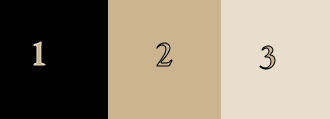
Foreground/ cor 1 : #cbb591
Background / cor 2 : #000000
cor 3 : #e8dece
colocar as cores:

1/
carregar o canal alpha_ 7eart
preencher com a cor 2
2/
Preparar um gradient Linear: angle 0/repet. 1, invert marcado

3/
Juntar uma nova layer
preencher com o gradient
Effects plugins, I-Decay , Cyclic wrap : 1/1/1/0

layers propreties, Opacity a 70
4/
Juntar uma nova layer
Preencher com a cor 1
Layers, new mask layer, from image :
cas_Mask_0117_13

Layers, merge group
Effects, Image effects, seamless tilling, Settings: Side by side
5/
Juntar uma nova layer
Selections, load a selection from alpha channel, Sélection 1
Preencher com o gradient
Effects, plugins :
VanDerLee, OldMovie :
( mude a cor, de acordo com suas cores)

Effects, plugins :
Unlimited, Bkg Designer sf 10I, cruncher: x dose a 20, Y dose a 0

Manter seleccionado
6/
Juntar uma nova layer
Selections, modify, select selection borders : Inside, 5, anti-aléas marcado

Preencher com o gradient
Effects, textures, weave: de cor 1 e cor 2

3D Effects, Inner bevel :

Layers, Merge down
Remover a seleção
3D Effects, drop shadow : 3 /0/100/20 preto
7/
Carregar o tube "pellicule", copy/Paste as a new layer
activar a pick tool K e colocar com estes dados
postion: X 159, Y 54
3D effects , drop shadow: 0/0/50/2/cor 2
8/
Carregar o tube personagem ( eu escolhi uma artista mulher)
Copy/paste as a new layer
Image resize a 80% all layers desmarcado
(se você utilizar o tube de substituição, redimensione para 110% ou se adapte ao seu tubo)
Objects, align , bottom
(ou, coloque como no meu exemplo)
aplicar uma drop shadow : 0/0/100/20, preto , ou a que desejar
9/
Activar a layer abaixo
Juntar uma nova layer
Selections, load a selection from alpha channel, sélection 2
Preencher com o gradient
Edge effects , enhance
Effects, textures, Weave , como em memoria
Plugins: Unlimited, Bkg Designer sf 10I, Cruncher: como à abertura
3D Effects , drop shadow, como em memoria
Remover a seleção
10/
Carregar/ copy/paste as a new layetr, a decoração bordure 7e Art
11/
Juntar uma nova layer
Selections,load a selection from alpha channel, sélection 3
preencher com a cor 1
Remover a seleção
Layers duplicate
Image, Mirror, mirror horizontal
Merge down
3 D Effects, drop shadow: 0/0/100/1 preto
12/
Image, add borders, symmetric marcado :
1 px cor 2
1 px cor 1
30 px cor 3
13/
Activar a magic wand, tolerance e fether a 0
Seleccionar a borda de 30 px
Effects, plugins :
VanDerLee, OldMovie : como anteriormente
Remover a seleção
14/
Assinar o seu trabalho
juntar a minha assinatura (resize e blend mode soft light)
15/
Copy/paste o WA7art, colocar como sobre o exemplo final
16/
Merge all
Resize width a 950 px
salvar em JPG/jepg
A minha versão 2, tube de Moi-Même:

Inédits de ma conscience



























